Windows 10でコマンドプロンプトを検索、復元、開く方法

心配しないでください-マイクロソフトはcmd.exeを殺しませんでした。 Windows 10 Creators UpdateでPowerShellの代わりにコマンドプロンプトを使用する方法を次に示します。
10年前、MicrosoftはPowerShellを導入しました。実績のあるコマンドプロンプトをはるかに超える高度な機能を備えた最新のコマンドライン環境。多くのユーザーと開発者にとって、これは、NTの最初のリリース以来Windowsの一部であった古典的なコマンドプロンプトの終ofの始まりと見なされていました。驚くべきことに、過去10年間、コマンドプロンプトはWindowsで生き残っています。しかし、Microsftは今後のCreators Updateでそれを廃止するという多くの噂がありました。
ブログの投稿で、Microsoftはそのうわさを述べたコマンドプロンプトの死の大部分は誇張されています。コマンドプロンプトは、Creators Updateでも引き続き利用できます。 PowerShellはWindows 10 Creators Updateのデフォルトのコマンドラインユーティリティですが、ユーザーはデフォルトとしてコマンドプロンプトに戻すことも、現在のWindowsバージョンで通常行うようにコマンドプロンプトを起動することもできます。それを行う方法を見てみましょう。
Windows 10 Creators Updateでコマンドプロンプトを戻す方法
Windows 8以降、コマンドプロンプトを起動するお気に入りの方法は、パワーユーザーメニュー(Windowsキー+ X)。通常、これは実行するオプションを表示します コマンド・プロンプト または コマンドプロンプト(管理者)オプション。
Windows 10 Creators Updateでは、ユーザーにPowerShellがデフォルトとして表示されるようになりました。
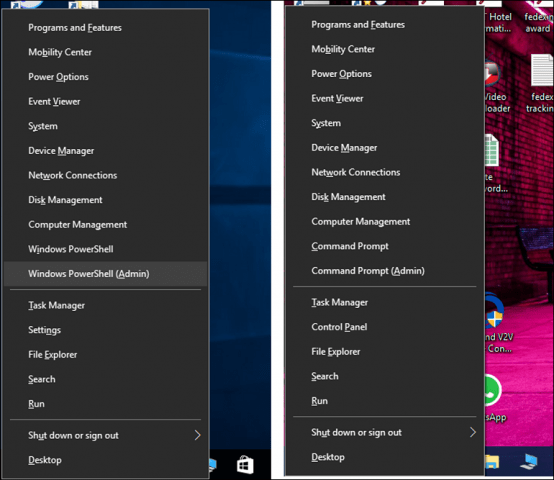
開くことでデフォルトをすばやく変更できます 設定>カスタマイズ>タスクバー。トグルオフ スタートボタンを右クリックするか、Windowsキー+ Xを押すと、メニューのコマンドプロンプトをWindows PowerShellに置き換えます. [電源]メニューを起動すると、信頼できる古いコマンドプロンプトメニューが表示されます。
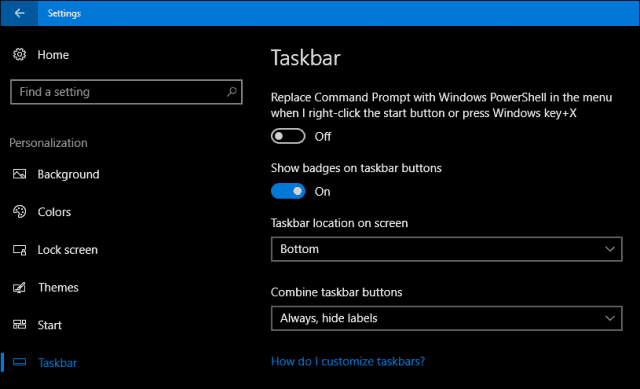
両方の長所を活用したい場合は、Powershellをデフォルトのままにして、検索または実行コマンドからコマンドプロンプトを起動できます。 「スタート」をクリックし、「cmd」と入力し、Ctrl + Shift + Enterを押すか、右クリックしてから
クリック 開始、タイプ: cmd、必要に応じてCtrl + Shift + Enter(コマンドプロンプトを右クリックして[管理者として実行]をクリック)を押します。
また、リスニングモードを有効にしてCortanaデジタルアシスタントを使用することもできます(Windowsキー+ Shift + C) 「Hey Cortana」、「Launch Command Prompt」と言います。
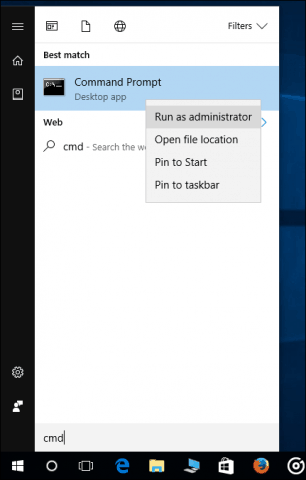
Runコマンドは、コマンドプロンプトを起動するもう1つの高速な方法です。押す Windowsキー+ R 次に入力 cmd Enterを押します。
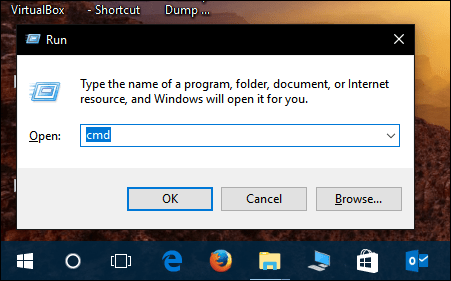
コマンドプロンプトを起動できる従来とは異なる方法もあります。押す Windowsキー+ X>タスクマネージャー または Ctrl + Shift + Esc。 [ファイル]> [新しいタスクを実行]をクリックします、タイプ: cmd Enterを押します。管理者権限で開く必要がある場合は、Ctrlキーを押しながらクリックします 新しいタスクを実行します。
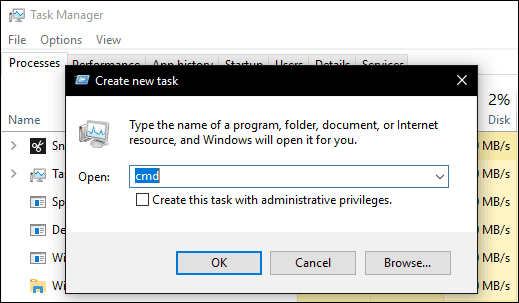
ファイルエクスプローラーから、アドレスバーにCMDと入力してEnterキーを押すことができます。
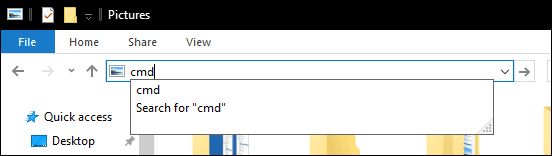
コマンドプロンプトで特定のフォルダーを直接開きたい場合は、 シフト キー、フォルダを右クリックしてクリック ここでコマンドウィンドウを開きます。
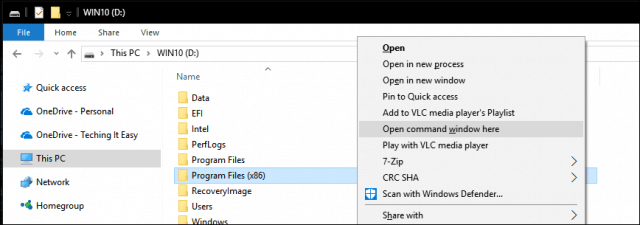
または、ファイルまたはフォルダーを選択して、クリックすることもできます ファイル>コマンドプロンプトを開く.
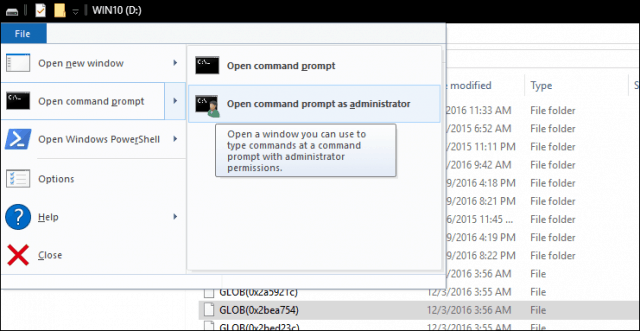
コマンドプロンプトを開くための古い系統的な方法を好む場合、それはまだそこにあります。クリック スタート>すべてのアプリ> Windowsシステム>コマンドプロンプト.
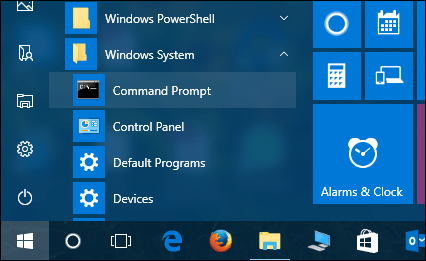
コマンドプロンプトアイコンをWindowsシステムフォルダからデスクトップにドラッグアンドドロップすることもできます。それを右クリックしてクリック 物性 >を選択 ショートカット タブ、クリック 高度な、チェック 管理者として実行 ボックス、クリック OK、クリック 適用する それから OK もう一度変更を確認します。
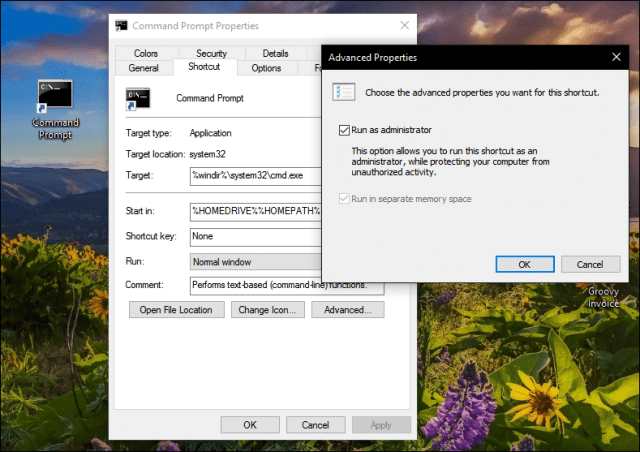
その後、コマンドプロンプトをタスクバーにドラッグアンドドロップして、管理者権限でさらにすばやくアクセスできます。
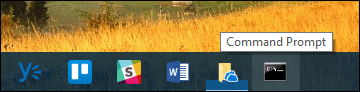
だから、まだあなたのコマンドを取得する多くの方法がありますPowerShellで利用可能ないくつかの新しい進歩を逃さずにWindows 10でプロンプトを修正します。コマンドラインをいじるのが好きな場合は、新しいLinux BASHツールへのアクセスや美しいWindows Spotlight壁紙の収集など、コマンドラインで実行できるアクティビティについて、以前の記事をご覧ください。
Windowsでコマンドプロンプトをどのように活用しているか、どう思うか、教えてください。










コメントを残す